
De functie ROUNDDOWN wordt gebruikt om een waarde met een bepaald aantal decimalen of cijfers te verminderen. Het houdt het afrondingscijfer hetzelfde, wijzigt de waarde van de gegevens in de cel en rondt af naar nul. De informatie in dit artikel is van toepassing op Excel voor Microsoft 365, Excel 2019, Excel 2016, Excel 2013, Excel 2010, Excel 2019 voor Mac, Excel 2016 voor Mac, Excel voor Mac 2011 en Excel Online.
De syntaxis en argumenten van de ROUNDDOWN-functie
De syntaxis voor de functie ROUNDDOWN is
= AFRONDEN (Getal, Aantal_cijfers)
De argumenten voor de functie zijn:
Aantal — (verplicht) de af te ronden waarde. Dit argument kan de feitelijke gegevens voor afronding bevatten, of het kan een celverwijzing zijn naar de locatie van de gegevens in het werkblad.
Aantal_cijfers — (verplicht) het aantal cijfers waarop de Aantal argument zal worden afgerond.
- Als de Aantal_cijfers argument is ingesteld op 0, rondt de functie de waarde af op het dichtstbijzijnde gehele getal.
- Als de Aantal_cijfers argument is ingesteld op 1, de functie laat slechts één cijfer rechts van de komma staan en rondt dit af naar het volgende getal.
- Als de Aantal_cijfers argument negatief is, worden alle decimalen verwijderd en rondt de functie dat aantal cijfers links van de komma af naar nul. Als bijvoorbeeld de waarde van de Aantal_cijfers argument is ingesteld op -2, verwijdert de functie alle cijfers rechts van de komma, waarbij de eerste en tweede cijfers links van de komma naar beneden worden afgerond op de dichtstbijzijnde 100.
De bovenstaande afbeelding geeft voorbeelden weer en geeft uitleg voor verschillende resultaten die worden geretourneerd door Excel’s ROUNDDOWN-functie voor gegevens in kolom A van het werkblad. De resultaten (getoond in kolom C) zijn afhankelijk van de waarde van de Aantal_cijfers argument. De onderstaande instructies beschrijven de stappen die zijn genomen om het getal in cel A2 in de bovenstaande afbeelding te verminderen tot twee decimalen met behulp van de functie ROUNDDOWN. Omdat de functie altijd naar beneden afrondt, verandert het afrondingscijfer niet.
Voer de ROUNDDOWN-functie in
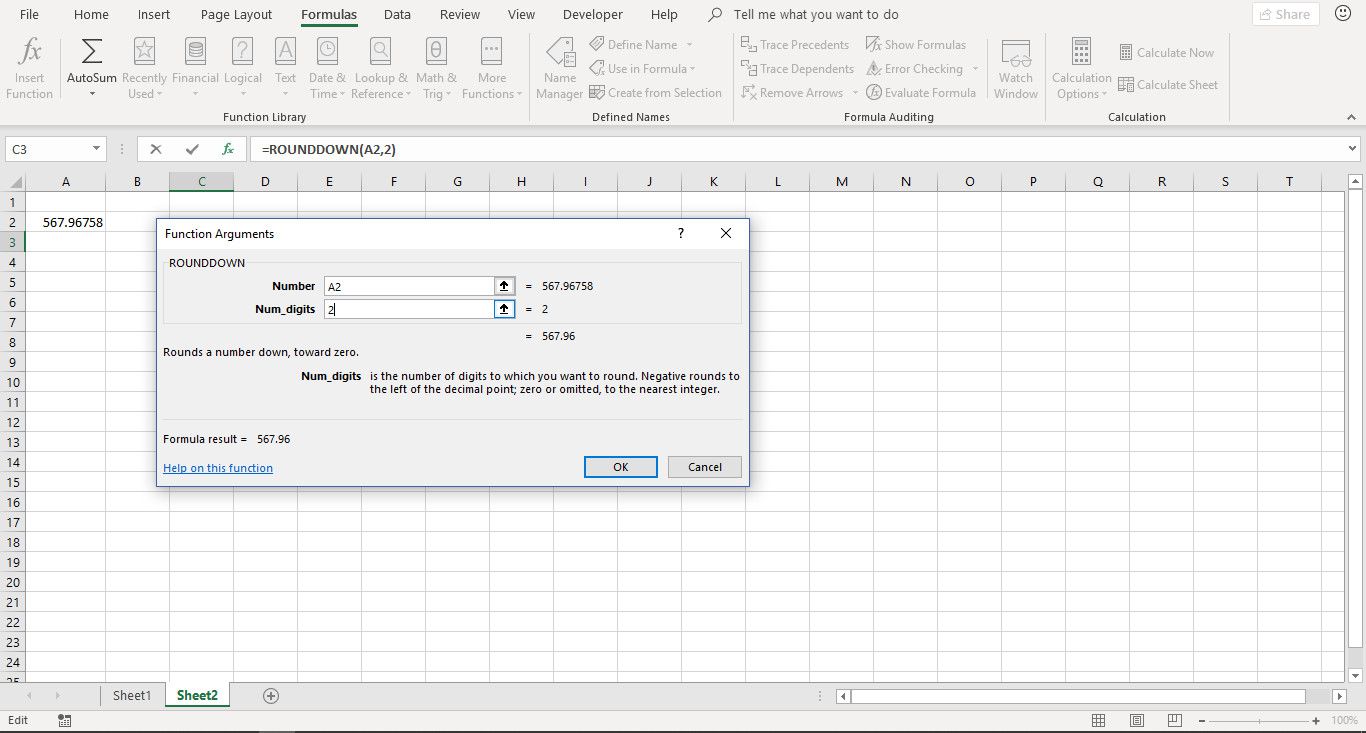
Opties voor het invoeren van de functie en zijn argumenten zijn onder meer:
- De volledige functie typen: =AFRONDEN(A2,2) in cel C3 in het werkblad;
- De functie en argumenten selecteren met behulp van het dialoogvenster van de functie.
Het gebruik van het dialoogvenster vereenvoudigt het invoeren van de argumenten van de functie. Met deze methode is het niet nodig om komma’s in te voeren tussen elk van de argumenten van de functie.
De onderstaande stappen laten zien hoe u de ROUNDDOWN-functie kunt openen met behulp van het dialoogvenster in Excel 2019, Excel 2016, Excel 2013, Excel 2010 en Excel voor Mac.
- Selecteer cel C3 om er de actieve cel van te maken. De resultaten van de ROUNDDOWN-functie worden hier weergegeven.
- Selecteer formules.
- Kiezen Wiskunde & Trig om de vervolgkeuzelijst met functies te openen.
- Selecteer BENEDEN AFRONDEN in de lijst om het dialoogvenster van de functie te openen.
- Selecteer in het dialoogvenster de Aantal lijn.
- Selecteer cel A2 in het werkblad om die celverwijzing in het dialoogvenster in te voeren als de locatie van het getal dat moet worden afgerond.
- Selecteer de Aantal_cijfers lijn.
- Vul in “2” om het aantal in A2 van 5 tot 2 cijfers achter de komma.
- Selecteer OK om het dialoogvenster te sluiten en terug te keren naar het werkblad.
- Het antwoord 567.96 verschijnt in cel C3.
Wanneer u cel C2 selecteert, de volledige functie =ROUNDDOWN(A2,2) verschijnt in de formulebalk boven het werkblad.
Excel Online heeft geen tabblad Formules. Gebruik de formulebalk om de functie ROUNDDOWN in Excel Online te gebruiken.
- Selecteer cel C3 om er de actieve cel van te maken. De resultaten van de ROUNDDOWN-functie worden hier weergegeven.
- Selecteer de Functie invoegen naast de formulebalk.
- Selecteer Wiskunde & Trig uit de vervolgkeuzelijst Kies een categorie.
- Selecteer BENEDEN AFRONDEN in de lijst Kies een functie.
- Selecteer OK.
- Selecteer cel A2 om het te selecteren voor het argument Getal.
- Vul in “2” om het aantal in A2 van 5 tot 2 cijfers achter de komma.
- druk op Enter.
Wanneer u cel C2 selecteert, wordt de volledige functie =ROUNDDOWN(A2,2) verschijnt in de formulebalk boven het werkblad.